Accedere a Office 365
|
Il supporto guidato può fornire soluzioni digitali per i problemi di Office |
Accedere a www.office.com da un Web browser e iniziare a usare le app sul Web oppure accedere ad altri servizi Web associati all'account, ad esempio OneDrive.
Il modo in cui si accede a un'app di Office installata dipende dal dispositivo in uso.
Suggerimento: Per aggiungere un account di posta elettronica in Outlook o per assistenza con l'accesso a Outlook.com, vedere Guida di Outlook & formazione.
Selezionare il dispositivo per istruzioni dettagliate sull'accesso:
Suggerimento: Per gestire il profilo dell'account dopo l'accesso (ad esempio, per aggiornare le informazioni di sicurezza, visualizzare i prodotti di cui si è proprietari e così via), selezionare l'immagine o il nome nell'angolo in alto a destra della finestra e selezionare l'opzione per visualizzare o gestire l'account.
Per le app di Office installate in un PC Windows:
-
Se non si è ancora in un file o documento di Office, aprire un'app, ad esempio Word o Excel, quindi aprire un file esistente o crearne uno nuovo.
-
Selezionare File > Account (o Account di Office se si usa Outlook ).
-
Se non è ancora stato eseguito l'accesso, fare clic su Accedi.
-
Nella finestra Accedi immettere l'indirizzo di posta elettronica e la password che si usano per Office. Potrebbe trattarsi dell'Account Microsoft associato a Office oppure della combinazione di nome utente e password usata con il proprio account aziendale o dell'istituto di istruzione.
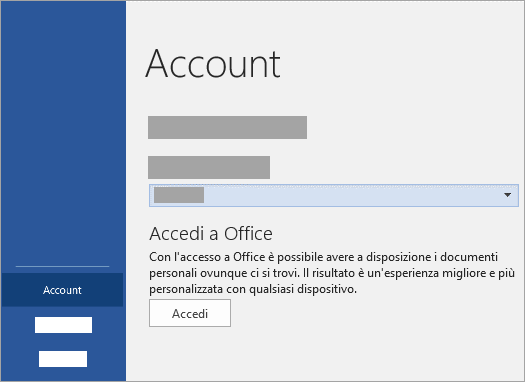
Per le app di Office installate in un Mac:
-
Aprire qualsiasi applicazione di Office, ad esempio Word e selezionare Accedi. Se si sta già modificando un file, passare a File > Nuovo da modello... > Accedi.
Nota: Se si usa OneNote, selezionare OneNote dal menu superiore e quindi selezionare Accedi.
-
Nella finestra Accedi immettere l'indirizzo di posta elettronica e la password che si usano per Office. Potrebbe trattarsi dell'Account Microsoft associato a Office oppure della combinazione di nome utente e password usata con il proprio account aziendale o dell'istituto di istruzione.
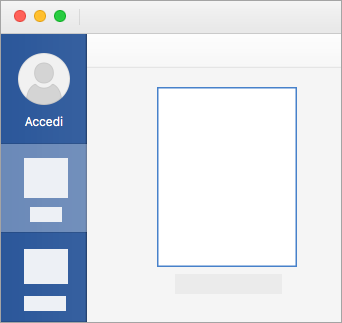
Per le app di Office installate su iPhone e iPad:
-
Aprire l'app di Office. Nella schermata Account toccare Accedi.
-
Nella finestra Accedi immettere l'indirizzo di posta elettronica e la password che si usano per Office. Potrebbe trattarsi dell'Account Microsoft associato a Office oppure della combinazione di nome utente e password usata con il proprio account aziendale o dell'istituto di istruzione.
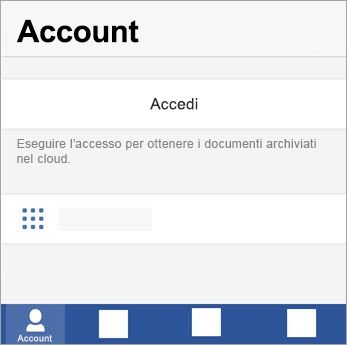
Per le app di Office installate su Android o Chromebook:
-
Aprire l'app di Office. Nella schermata Recenti toccare Accedi.
-
Nella finestra Accedi immettere l'indirizzo di posta elettronica e la password che si usano per Office. Potrebbe trattarsi dell'Account Microsoft associato a Office oppure della combinazione di nome utente e password usata con il proprio account aziendale o dell'istituto di istruzione.
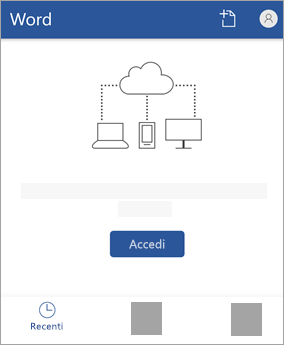
Per accedere a Office sul Web:
-
Passare a wwwOffice.com e selezionare Accedi.
-
Immettere l'indirizzo di posta elettronica e la password. Questo potrebbe essere il proprio Account Microsoft, o il nome utente e la password che viene utilizzata con l'account aziendale o dell'istituto di istruzione. Il nome dell'account con cui si ha effettuato l'accesso con viene visualizzato nell'intestazione.
-
Selezionare l'Icona di avvio delle App

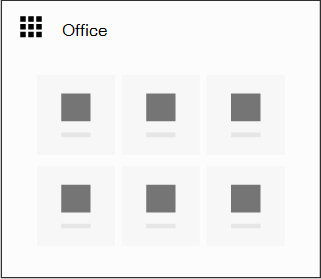
Suggerimento: È possibile accedere alle app di Office in più dispositivi con abbonamenti a Microsoft 365. Vedere Come funziona l'accesso in Microsoft 365.
Vedere anche
Suggerimento: Per altre informazioni su come configurare Microsoft 365 per le piccole imprese, visitare Piccole imprese guida e formazione.
Account o password dimenticati











